Come personalizzare le cartelle con Desktop.ini
Le cartelle del file system vengono comunemente visualizzate con un'icona standard e un set di proprietà, che specificano, ad esempio, se la cartella è condivisa. È possibile personalizzare l'aspetto e il comportamento di una singola cartella creando un file Desktop.ini in tale cartella per specificare opzioni diverse.
Usare un file Desktop.ini
Le cartelle vengono in genere visualizzate con l'icona della cartella standard. Un uso comune del file Desktop.ini consiste nell'assegnare un'icona personalizzata o un'immagine di anteprima a una cartella. È anche possibile utilizzare Desktop.ini per creare una descrizione informativa che visualizza informazioni sulla cartella e controlla alcuni aspetti del comportamento della cartella, ad esempio specificando nomi localizzati per la cartella o gli elementi nella cartella.
Utilizzare la procedura seguente per personalizzare lo stile di una cartella con Desktop.ini:
- Usare PathMakeSystemFolder per rendere la cartella una cartella di sistema. Imposta il bit di sola lettura nella cartella per indicare che il comportamento speciale riservato a Desktop.ini deve essere abilitato. È anche possibile creare una cartella di sistema dalla riga di comando usando attrib +sFolderName.
- Creare un file Desktop.ini per la cartella . È consigliabile contrassegnarlo come nascosto e sistema per assicurarsi che sia nascosto agli utenti normali.
- Assicurarsi che il file Desktop.ini creato sia nel formato Unicode. Questa operazione è necessaria per archiviare le stringhe localizzate che possono essere visualizzate agli utenti.
Creare un file Desktop.ini
Il file Desktop.ini è un file di testo che consente di specificare la modalità di visualizzazione di una cartella del file system. [. La sezione ShellClassInfo] consente di personalizzare la visualizzazione della cartella assegnando valori a diverse voci:
| valore | Descrizione |
|---|---|
| ConfirmFileOp | Impostare questa voce su 0 per evitare un avviso "Si sta eliminando una cartella di sistema" durante l'eliminazione o lo spostamento della cartella. |
| NoSharing | Non supportato in Windows Vista o versioni successive. Impostare questa voce su 1 per impedire la condivisione della cartella. |
| IconFile | Se si desidera specificare un'icona personalizzata per la cartella, impostare questa voce sul nome file dell'icona. È preferibile l'estensione del nome di file .ico, ma è anche possibile specificare file .bmp o .exe e .dll file che contengono icone. Se si usa un percorso relativo, l'icona è disponibile per gli utenti che visualizzano la cartella in rete. È inoltre necessario impostare la voce di registro IconIndex. |
| IconIndex | Impostare questa voce per specificare l'indice per un'icona personalizzata. Se il file assegnato a IconFile contiene solo una singola icona, impostare IconIndex su 0. |
| Suggerimento | Impostare questa voce come una stringa di testo informativo. Viene visualizzato come suggerimento informativo quando il cursore passa sopra la cartella. Se l'utente fa clic sulla cartella, il testo delle informazioni viene visualizzato nel blocco di informazioni della cartella, sotto le informazioni standard. |
Le illustrazioni seguenti sono della cartella Music con un file di Desktop.ini personalizzato. La cartella ora:
- Ha un'icona personalizzata.
- Non viene visualizzato un avviso "You Are Delete a System Folder" (Si sta eliminando una cartella di sistema) se la cartella viene spostata o eliminata.
- Non può essere condivisa.
- Visualizza il testo informativo quando il cursore passa il puntatore sulla cartella.
Le opzioni di cartella nelle illustrazioni seguenti sono impostate per mostrare i file nascosti in modo che Desktop.ini sia visibile. La cartella è simile alla seguente:
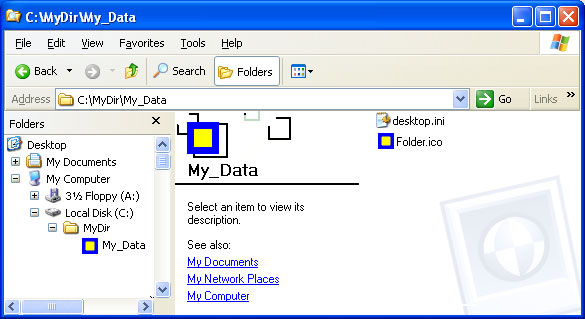
Quando il cursore si posiziona sulla cartella, viene visualizzato il tooltip.
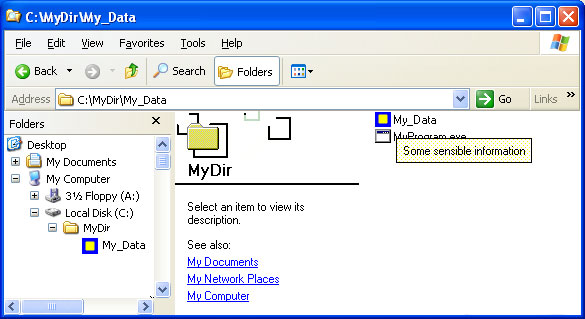
L'icona personalizzata sostituisce l'icona della cartella ovunque venga visualizzato il nome della cartella.
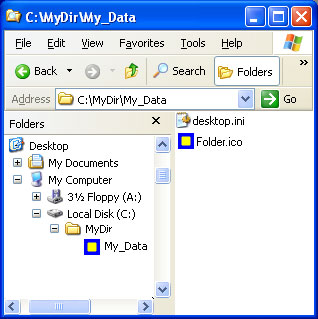
Il file di desktop.ini seguente è stato usato per personalizzare la cartella Music, come illustrato nelle illustrazioni precedenti.
[.ShellClassInfo]
ConfirmFileOp=0
NoSharing=1
IconFile=Folder.ico
IconIndex=0
InfoTip=Some sensible information.